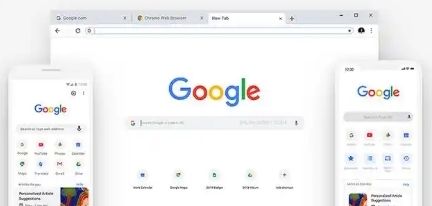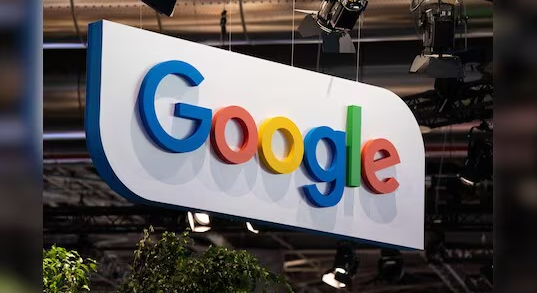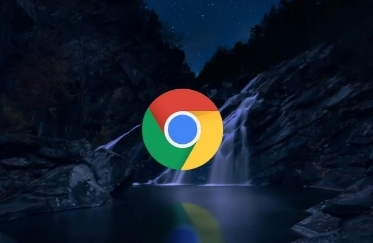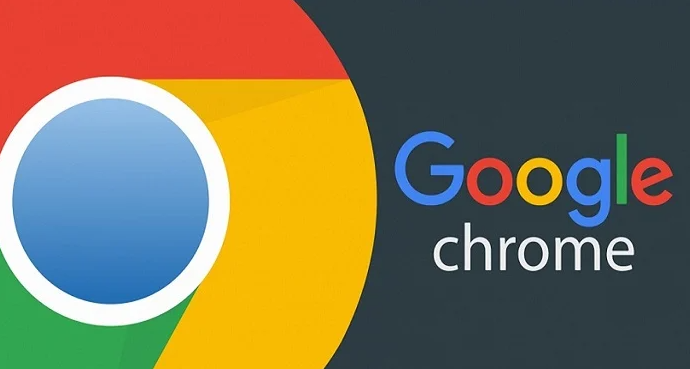1. 登录谷歌账户:打开Chrome浏览器,点击右上角的个人资料图标,选择“登录到Chrome”,然后输入您的谷歌账户信息完成登录。若未弹出同步设置界面或已登录但未开启同步,可点击右上角三个点,选择“设置”,在左侧导航栏选择“同步和Google服务”。
2. 启用同步功能:在“同步和Google服务”页面,开启“开启同步”开关。此时可选择需要同步的内容,如书签、密码、历史记录、扩展程序等。若想自定义加密方式,可勾选“使用自定义加密密钥”。
3. 管理同步数据:在同步功能界面,点击“管理同步数据”可进一步详细设置哪些数据将被同步。可根据个人需求勾选或取消勾选不同的数据类型,如只想同步书签和密码,可关闭“浏览历史”等其他不需要同步的选项。
4. 跨设备同步操作:在其他设备上安装Chrome浏览器并登录同一谷歌账户,数据将自动同步。例如在手机或平板上安装Chrome并登录账号后,可自动接收电脑端的同步数据,如打开的标签页、填写的表单等。
5. 注意事项:确保谷歌账户安全,建议开启两步验证,防止账户被盗。公共设备使用后应移除账户,以防信息泄露。定期检查同步状态,可在“同步和Google服务”页面查看“上次同步时间”,确认设备是否成功连接服务器。若遇到同步问题,可尝试重新登录谷歌账户或检查网络连接。